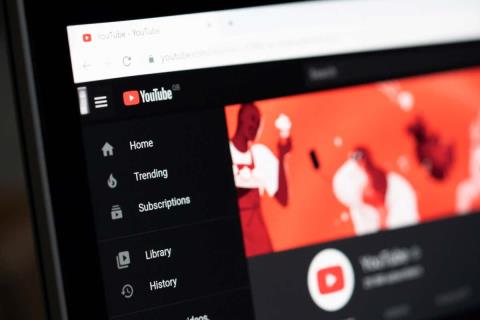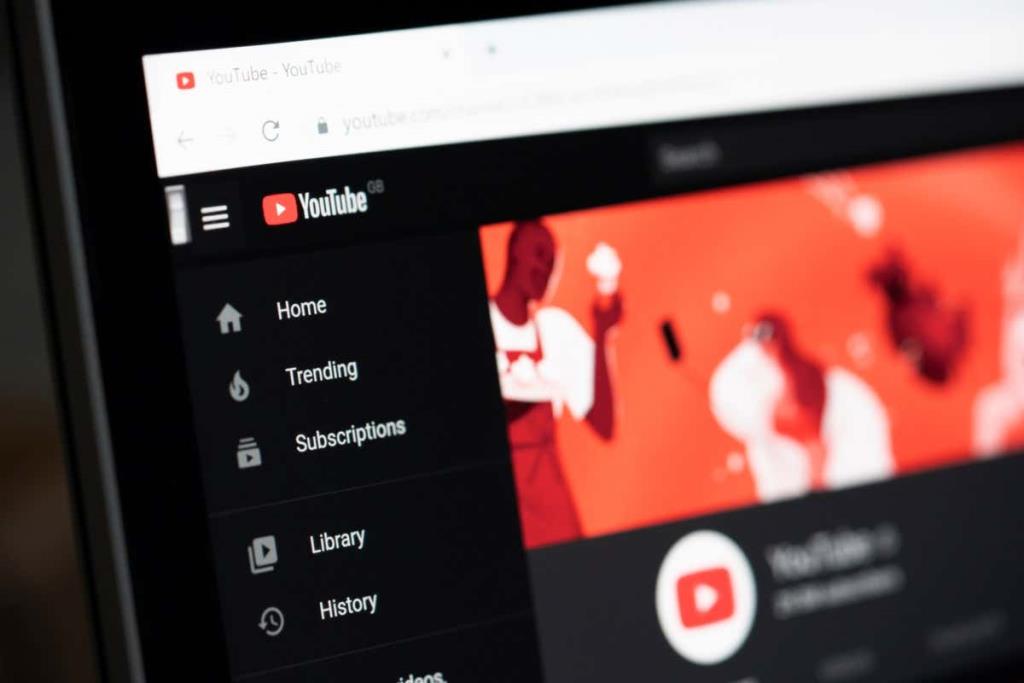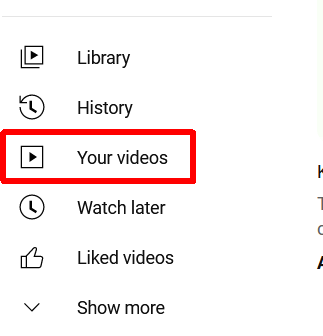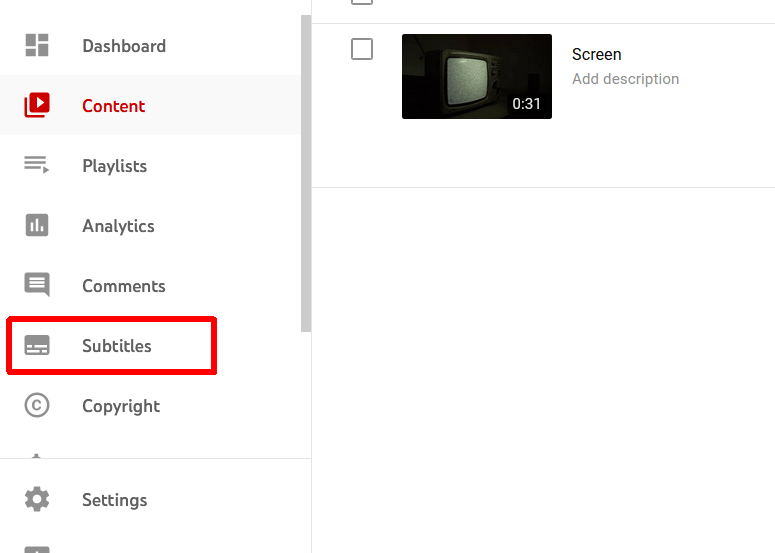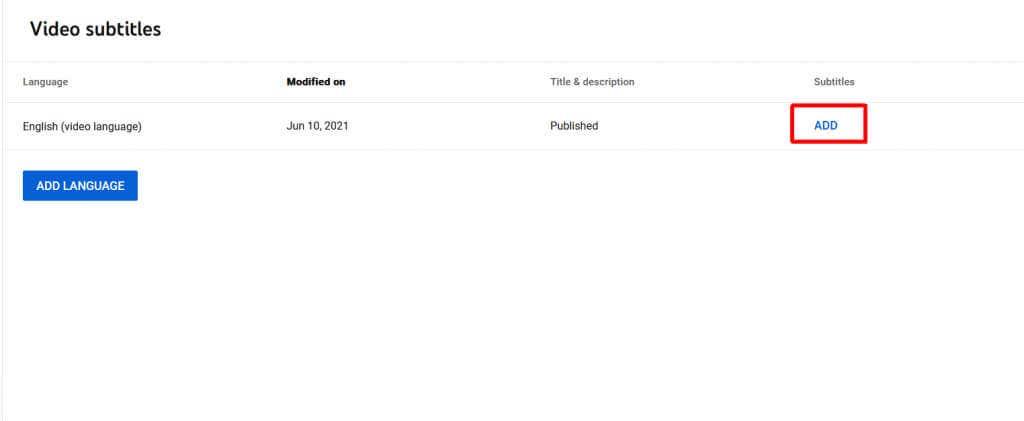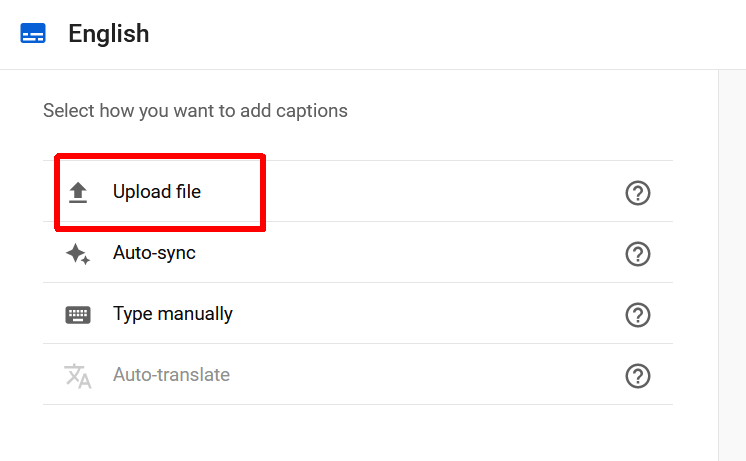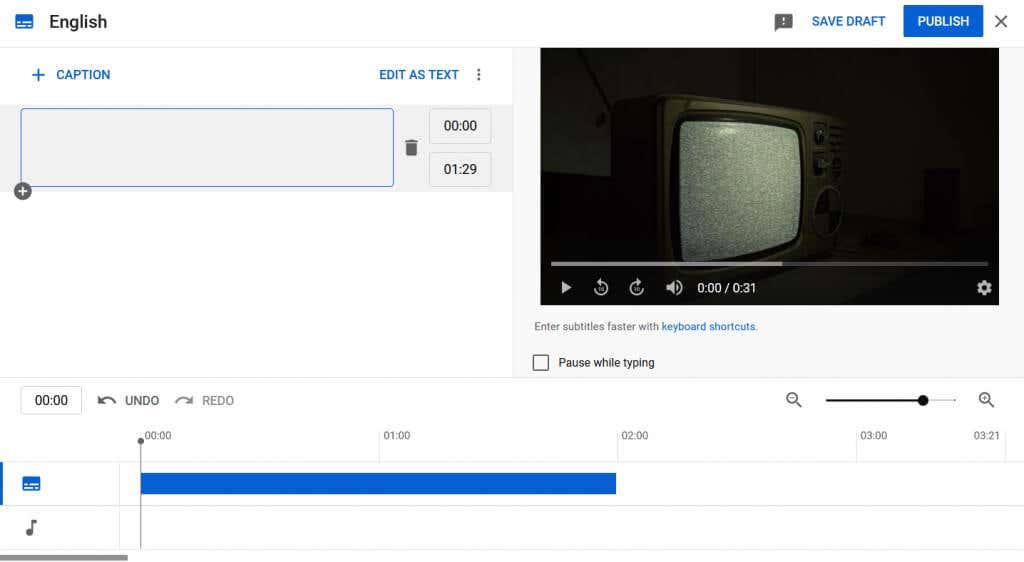Ondertitels zijn een belangrijke functie voor video's, waardoor kijkers alle gesproken delen in een video kunnen begrijpen. Dit kan ervoor zorgen dat uw video en YouTube-kanaal toegankelijker worden voor mensen met gehoorproblemen, en het maakt het ook gewoon gemakkelijker voor mensen om te begrijpen wat er aan de hand is.
Soms kunnen delen van audio onduidelijk zijn, en het hebben van ondertitels kan hier enorm bij helpen. YouTube biedt kijkers wel de mogelijkheid om automatische ondertitels of automatische ondertitels te zien die door YouTube zijn gegenereerd, maar deze zijn meestal onnauwkeurig. Ten slotte kunnen ondertitels worden gebruikt om verschillende taalvertalingen aan uw video toe te voegen, waardoor deze toegankelijk wordt voor een wereldwijd publiek.
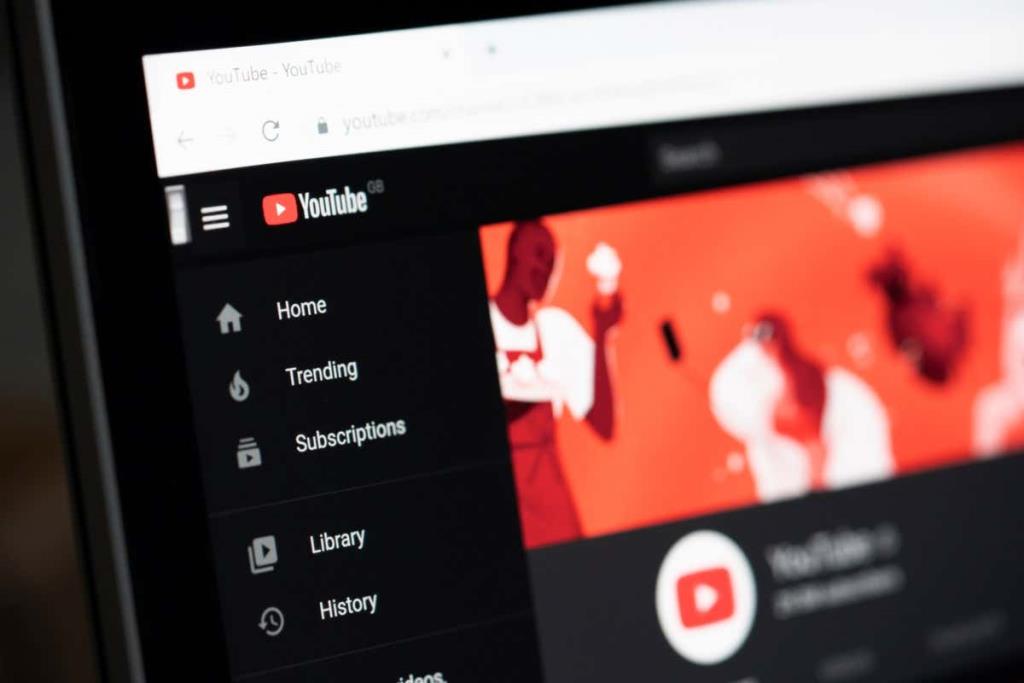
Op YouTube heb je de mogelijkheid om ondertitels aan video's toe te voegen. Je kunt ze op verschillende manieren toevoegen, of je nu ondertitels in een apart document typt of rechtstreeks in YouTube. Je kunt deze ondertitels op YouTube toevoegen in YouTube Studio, dus je hoeft je geen zorgen te maken over het zelf bewerken ervan tijdens het bewerken van video's als je dat niet wilt. In dit artikel geven we je een tutorial over hoe je snel en eenvoudig YouTube-ondertitels rechtstreeks op de site kunt toevoegen.
Upload een ondertitelbestand
Als je ondertitels aan je YouTube-video wilt toevoegen , kun je een bestand maken met de ondertitels getypt. Zodra je dit hebt gedaan, kun je het uploaden naar je YouTube-video. Houd er rekening mee dat er ook opties zijn om ze in te typen op YouTube terwijl je de video bekijkt, dus als je op deze manier geen ondertitels wilt typen of er geen ervaring mee hebt, kun je deze stap overslaan.
U kunt een document met of zonder timing uploaden. Dit betekent dat het document wel of niet overeenkomt met tijdstempels, wat bepaalt welk bestandstype u kunt uploaden. Basisondertitels kunnen worden geüpload met deze ondertitelingsbestandstypen:
- .srt
- .sbv of .sub
- .mpsub
- .lrc
- .kap
Als je meer geavanceerde ondertitels hebt om plaatsing of tijdcodes te regelen, zijn dit de bestandstypen die moeten worden geüpload:
Als je een video zonder timing uploadt, kun je alleen .txt-bestanden uploaden. YouTube timet je ondertiteling automatisch zodat deze overeenkomt met de audio.
Zodra je je ondertitels hebt getypt, kun je ze uploaden naar YouTube op je YouTube-account door deze stappen te volgen:
- Ga op de hoofdpagina van YouTube naar Jouw video's in de zijbalk.
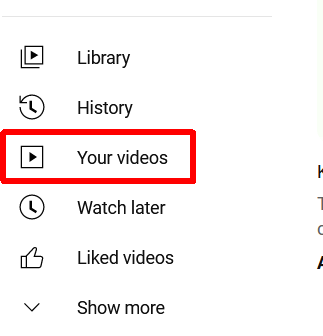
- Klik in YouTube Studio op de optie Ondertitels in de zijbalk.
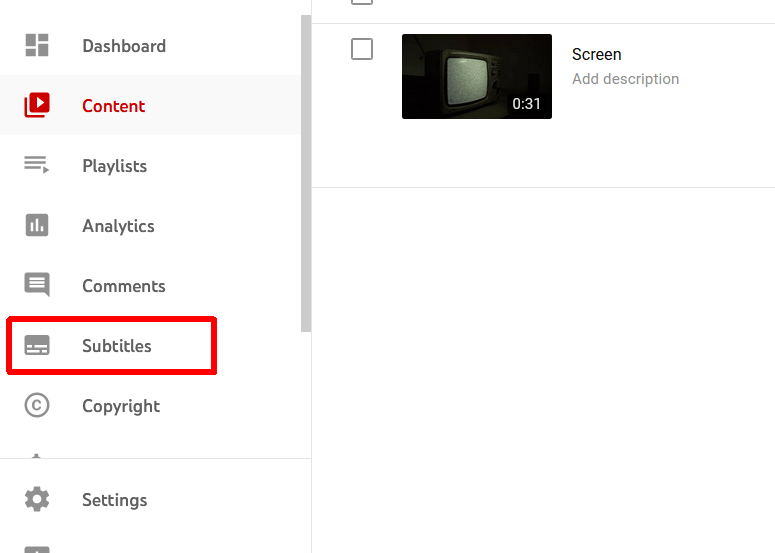
- Selecteer de video waaraan je ondertitels wilt toevoegen.
- Als je dat nog niet hebt gedaan, selecteer je een taal voor de video. Klik vervolgens op de blauwe knop Toevoegen onder Ondertitels.
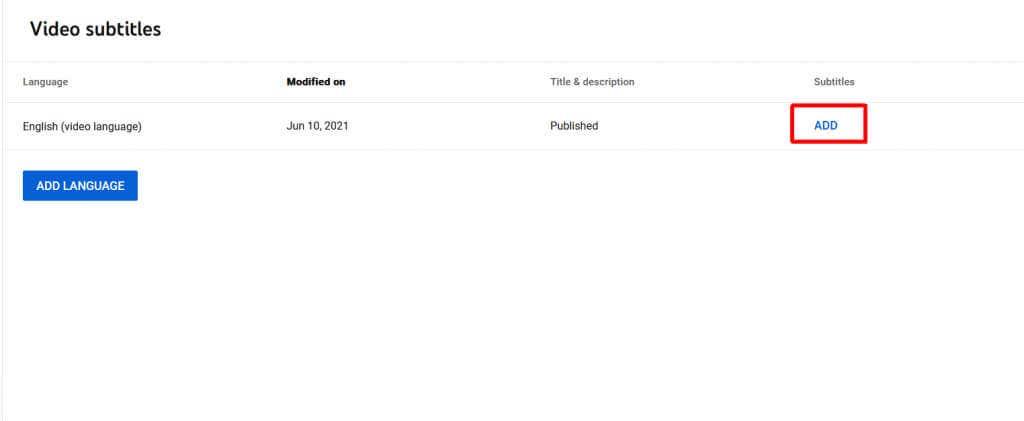
- Selecteer Bestand uploaden .
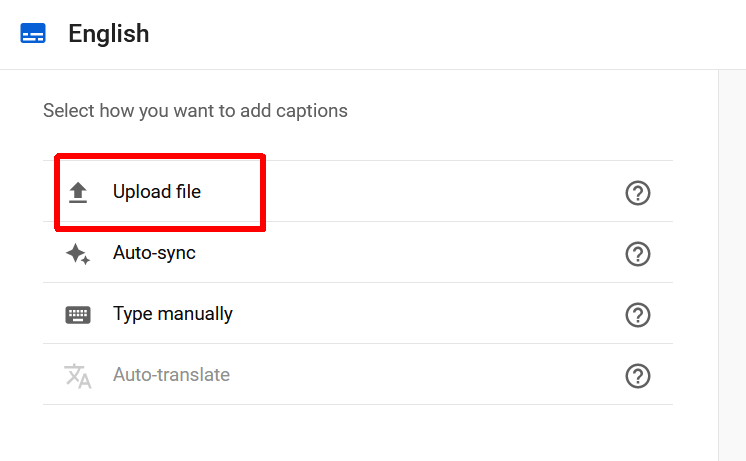
- Kies de optie Met timing of Zonder timing , afhankelijk van het type ondertitelingsbestand dat u hebt gemaakt.
- Zoek je ondertitelbestand, selecteer het en klik op Openen .
- De ondertitels worden naast je video weergegeven. Je kunt de video afspelen om er zeker van te zijn dat ze correct getimed en getypt zijn.
Als je geen apart ondertitelbestand wilt typen, kun je ze ook rechtstreeks op YouTube toevoegen met behulp van de ondertiteleditor.
Typ Ondertitels op YouTube
Met de ondertiteleditor kunt u uw ondertitels typen terwijl u uw video bekijkt. Dit is een heel eenvoudige optie en kan je veel controle geven over hoe je ondertitels verschijnen, vooral als je niet veel ervaring hebt met het toevoegen van ondertitels. Volg deze stappen om op deze manier ondertitels toe te voegen.
- Ga op de YouTube Studio-pagina naar Ondertitels en selecteer de video waarop je ondertitels wilt hebben.
- Selecteer de knop Toevoegen en selecteer vervolgens Handmatig typen .
- Er wordt een tekstvak geopend waarin u tekst kunt toevoegen. Naast de bijschriften kunt u de tijdcodes voor elk instellen, die is opgemaakt als seconden: frames.
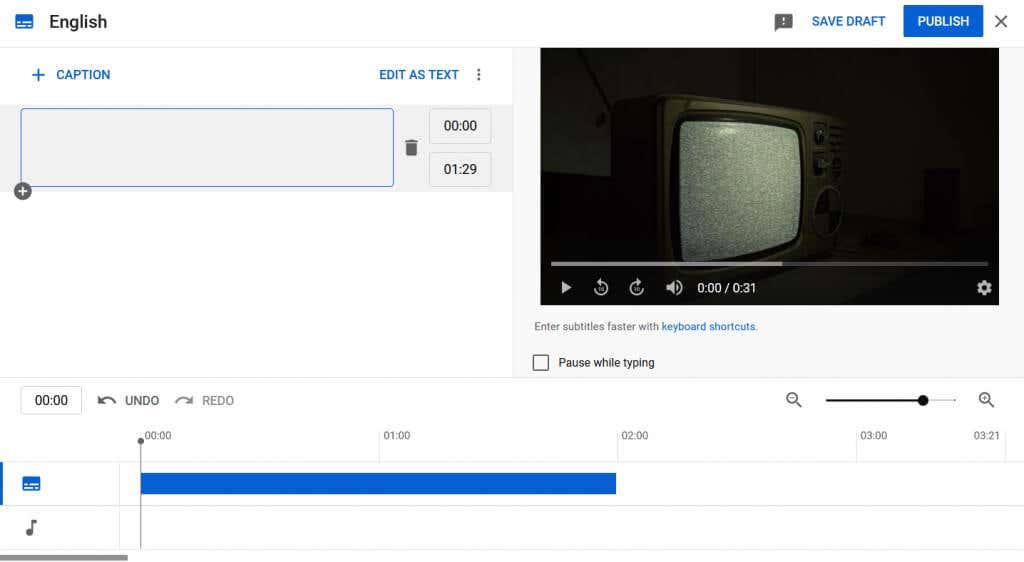
- U kunt de video ook afspelen terwijl u typt en desgewenst de optie Pauzeren tijdens typen aanvinken.
- Om nieuwe bijschriften toe te voegen, kunt u bovenaan de knop Bijschrift toevoegen selecteren.
- Als je klaar bent, selecteer je Publiceren om je ondertitels naar je video te uploaden.
De ondertitels worden dan toegevoegd aan je YouTube-video. U kunt terugkomen en ze indien nodig wijzigen.
Als je de timing van de ondertitels niet wilt bewerken, kun je in het begin ook Auto-sync selecteren om YouTube je ondertitels automatisch te laten synchroniseren.
Maak ondertitels voor betere YouTube-video's
Het is nooit een slecht idee om ondertitels op je YouTube- video's te hebben. U geeft niet alleen slechthorenden de mogelijkheid om uw inhoud te bekijken, maar u weet ook zeker dat iedereen die ondertiteling bij uw video's wil, deze zal hebben. Omdat YouTube het zo gemakkelijk heeft gemaakt om ze toe te voegen, is het een andere eenvoudige manier om je video's veel beter en toegankelijker te maken.